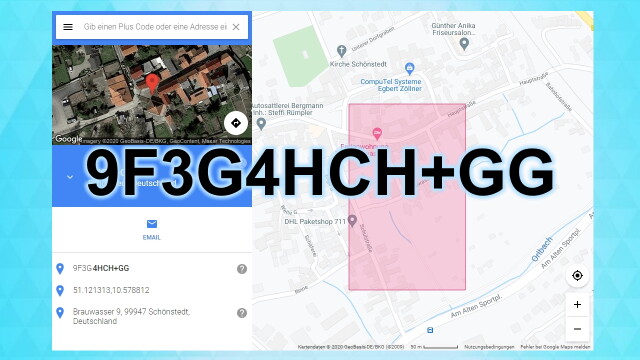Google Maps: So findet ihr mit Plus Codes Orte und teilt sie
In Google Maps könnt ihr statt Koordinaten und Adressen auch Plus Codes nutzen. Wie das Googles Adress-System mit leicht merkbaren Codes funktioniert, zeigen wir euch hier.

- Plus Codes mit Google Maps im Browser nutzen
- Plus Codes in der Google Maps-App erstellen
- Exakte Plus Codes erstellen und Planquadrate anzeigen
Plus Codes sind eine clevere Funktion von Google Maps, die euch präzise Standorte anzeigt, selbst wenn keine Straßennamen oder Hausnummern vorhanden sind. Egal ob für abgelegene Orte, Outdoor-Aktivitäten oder große Veranstaltungen - Plus Codes ermöglichen es, Treffpunkte genau festzulegen und einfach zu teilen.
Dabei handelt es sich um ein von Google nicht nur für Google Maps geschaffenes Adresssystem für den gesamten Erdball. Es ordnet einen aus Zahlen, Buchstaben und dem Plus-Zeichen bestehenden Code kleinen oder größeren Planquadraten exakt zu.
Praktisch sind Plus-Codes für alle Orte ohne exakte Adresse. Im Gegensatz zu Koordinaten eignen sie sich auch zur Beschreibung kleinerer oder größerer Flächen und lassen sich darüber hinaus leicht lesen und in Software nutzen.
Wie der Plus Code 9F4MG98H+G3 für das Brandenburger Tor bestehen sie immer aus acht Zeichen, einem Plus-Zeichen, gefolgt von zwei (beziehungsweise optional drei) weiteren Zeichen.
Die ersten vier Zeichen (hier 9F4M) beschreiben die jeweilige Region mit einem 100 x 100 Kilometer großen Planquadrat, die nächsten vier (hier G98H) definieren dort eine 14 x 14 Meter große Fläche. Durch einen Extra-Buchstaben am Ende lässt sich die Größe der durch den gesamten Plus Code beschriebenen Fläche auf 3 x 3 Meter verfeinern und für sehr exakte Ortsangaben nutzen.

Amtliche Adressen haben ausgedient. Mit diesen versteckten Tools gelangt ihr via Google Maps immer ans Ziel - ganz ohne langatmige Adresseingabe.
Auch ohne Internetverbindung
Google Maps und andere Karten-Apps mit Unterstützung für Plus Codes können auch ohne Internetverbindung damit jeden Ort der Erde exakt bestimmen. Das hierarchisch nach verschieden großen Planquadraten aufgebaute Format ermöglicht eine nicht auf Punkte beschränkte Handhabe, die deutlich leichter ist als von klassischen Koordinaten.
Zur Nutzung in Google Maps sind Plus Codes wie geschaffen, wenn ihr einem Kontakt einen exakten Ort mitteilen wollt. Wie ihr Plus Codes im Browser oder in der Google Maps-App nutzen könnt, zeigen die folgenden Schritte.
Plus Codes mit Google Maps im Browser nutzen
In der Google Maps-App funktionieren die Plus Codes auf die gleiche Weise.
Plus Codes in der Google Maps-App erstellen
Zum Erstellen exakter Plus Codes eignet sich die folgende, von Google für diesen Zweck bereitgestellte Seite am besten.
Exakte Plus Codes erstellen und Planquadrate anzeigen
- 1
Auf der Plus Codes-Webseite könnt ihr im Webbrowser per Mausklick die durch einen Plus Code definierte Fläche und den Code selbst anzeigen lassen. Um den kompletten Plus Code zu sehen, klickt ihr einfach auf die in der Box unten gezeigte Kurzversion.
Sind euch die Plus Codes zu kompliziert? Mit What3Words gibt es noch eine deutlich einfachere Alternative. What3Words lässt sich auch mit Google Maps nutzen.
In weiteren Anleitungen zeigen wir euch, wie ihr mit Google Maps Flächen messen, ein Höhenprofil einer Route oder eine Heatmap der von euch besuchten Orte erstellen könnt.

Nichts verpassen mit dem NETZWELT-Newsletter
Jeden Freitag: Die informativste und kurzweiligste Zusammenfassung aus der Welt der Technik!